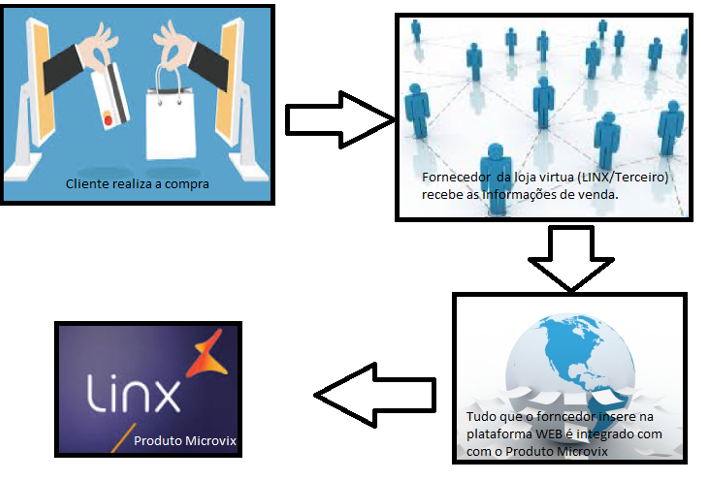Guia Passo a Passo
Linx Microvix – B2C Integrado
A integração do B2C possibilita a comunicação de dados entre o Sistema Microvix e Loja virtual de terceiros e Linx.
Contratação Comercial
É necessária contratação comercial para ativação do módulo.
Ativação Web Service
Após a contratação comercial, o responsável pelo Projeto (Gerente de projetos ou Relacionamento) deverá abrir um chamado para fila 47.6 para ativação técnica (*este serviço possui estimativa de horas)
Banco de Dados
Antes de iniciar o uso do módulo B2C é importante definir algumas informações que são fixas nas tabelas:
Empresa que irá ocorrer o faturamento e o Vendedor
Esta ativação ou alteração é feita somente por consultores ou suporte Linx Microvix
Acesse a ferramenta interna Tools
Parâmetros> B2C – Configurar Parâmetros
Permissão de Usuários
Empresa> Segurança> Configurar usuários> dentro do Grupo de usuário ou individual irá aparecer um menu "B2C". Ao habilitar a permissão "Acesso ao B2C" o usuário passa ter o acesso.
.
Para os usuários que precisarem emitir nota fiscal, será necessário também permissões de faturamento (subgrupo – permissões gerais de nota fiscal)
Fornecimento de Informações
Os dados cadastrais necessários para a realização de um pedido serão fornecidos pelo ERP, já os dados referentes aos pedidos e clientes serão fornecidos pela loja virtual.
Todas as informações serão disponibilizadas em uma base de dados no SQL SERVER 2008 R2, que poderão ser acessadas com um usuário específico para a função. (Após criada esta base WEB é disponibilizado um login ao terceiro para ter acesso às informações)
O módulo B2C Microvix irá fazer a ponte entre as informações do ERP Microvix (retaguarda) com a loja virtual, são elas: dados da empresa, planos de pagamento, clientes, produtos, saldos de produtos, cadastros auxiliares de produtos, promoções, fornecedores e pedidos.
Cada uma das partes será responsável por enviar determinadas informações que, ao serem unidas, gerem uma comunicação uniforme e transparente entre dois sistemas distintos.
Dados disponibilizados pela Linx Microvix
Dados da empresa
Planos de pagamento
Produtos
Cadastros auxiliares de produtos
Saldos (de todas as empresas)
Promoções
Fornecedores,
Tabelas de preços (somente as que estiverem configuradas como "preços diferentes por produtos")
Lembrando que todas estas informações serão extraídas diretamente do MicrovixERP, onde qualquer alteração feita no mesmo em qualquer um destes itens, impactará diretamente na base intermediária.
As regras de atualização bem como a periodicidade dos envios também serão definidas pela Linx – Microvix no que se diz respeito aos itens citados.
Dados disponibilizados pelo Terceiro (ou Linx)
Será de responsabilidade do fornecedor da loja virtual a inserção e atualização dos dados referentes à:
Clientes
Pedidos.
O envio das informações seguirá as regras do fornecedor, porém essas informações deverão adaptar-se à estrutura já criada na base intermediária de recebimento.
Caso não seja possível atender os requisitos que a estrutura fornece, a integração não poderá ser concluída.
A periodicidade de envio das informações para a base intermediária também ficará a critério do fornecedor, porém a atualização do Microvix ERP com as informações em questão obedecerá uma regra criada pela Linx – Microvix.
O Fornecedor receberá um documento com um mapeamento de todas as tabelas, para que ele possa adaptar seu software a estrutura da base que é disponibilizada. Qualquer alteração de layout divergente da base será responsabilidade do terceiro
**Terceiro = Empresa de software que se comunica com o produto Microvix, seja qualquer empresa do Grupo Linx ou geral.
Parâmetros Globais
Status para entrega: Define o último status que encerra o pedido na rotina de rastreamento
Status de Faturamento: Define o Status automático após o faturamento da nota fiscal
Usa Integração com Clear Sale: Não se aplica para lojas com B2C integrado.
Ciclo de Pedidos
Venda
É obrigação do terceiro alimentar o servidor com os Pedidos de compras realizados na loja virtual, assim que recebidas estas informações na base, são captadas pelo Microvix e disponibilizadas para faturamento.
Todas as alterações de status feitas no Microvix são enviadas para esta base intermediária e cabe ao terceiro captar estas informações para atualizar a loja virtual
Não é possível realizar alteração em pedidos no B2C, nem mesmo incluir mais itens.
Menu B2C
Ao logar no Microvix ERP, o usuário que tem permissão de acesso ao módulo visualiza o menu conforme imagem:
Cadastros Auxiliares - Status
B2C > Cadastros Auxiliares > Status
Deverão ser cadastrados todos os status de faturamento, que serão utilizados no módulo. Ex.: Em aberto, Pagamento Recebido, conferido, Entregue, Finalizado, Etc...
E também Status de Rastreamento, ex: Aguardando envio, Entregue a transportador, Enviado etc:
Ao criar um status, se não marcado a opção de rastreamento, significa que é um status de faturamento. se marcar a opção ele fica definido como de rastreamento,
Painel de Vendas
Nesta rotina encontram-se disponíveis as compras efetuadas a partir da Loja Virtual. Sendo possível visualizar a data da compra, o cliente, o status atual da compra, o valor total dos produtos, o valor do frete , o valor total de itens , volumes e total de vendas. . Apresenta também os botões de faturar (para faturar a venda) , imprimir (imprimir a danfe), alterar (status da venda), cancelar (o pedido) , filtros (buscar vendas) e atualizar a página.
Painel de Vendas – Faturar
Esta opção tem como objetivo realizar o faturamento da compra efetuada. É necessário selecionar a compra que será faturada e em seguida escolher a opção faturar, desse modo a compra do cliente será direcionada para seu faturamento permitindo a escolha da natureza de operação, série, depósito, transportador.
Em seguida clique em Confirmar.
A nota será autorizada, mudará o status para faturada e será possível imprimir a danfe, visualizar a nota fiscal (clicando no número da NF-e) , imprimir etiquetas e baixar o XML.
Painel de Vendas – Alterar
Permite realizar alteração do Status da Compra selecionada. Na alteração do Status pode-se incluir uma anotação referente a alteração que está sendo efetuada. Após informar novo status e inserir a anotação deve-se clicar na opção "Salvar" para confirmar a alteração. Também é possível alterar a Quantidade de Volumes (quantidade de itens que vão para o caminhão) e Alterar Espécie Volumes (de que forma esses itens serão transportados) . Esses dados também são possíveis de alteração direto na compra.
Após a alteração realizada acima, note que o status mudou e a quantidade de volumes também.
Também é possível alterar a quantidade de volume e a espécie nessa tela.
Painel de Vendas – Cancelar
Para realizar o cancelamento de uma compra efetuada, é necessário selecionar a Compra que será cancelada e clicar em "Cancelar", desse modo a compra será cancelada ficando indisponível para o faturamento. Estarei cancelando o pedido nesse caso. Se já tiver faturado e for necessário cancelar, deve ser feito o processo de cancelamento pelo NF-e.
A compra não será mais apresentada no painel de vendas. Para visualizar a compra cancelada basta clicar em filtros (no canto superior direito ) e selecionar para exibir canceladas.
Necessário também informar o período.
A compra cancelada será apresentada.
Painel de Vendas - Filtros
Permite filtrar as Compras Efetuadas por Status e também pesquisar por compras canceladas e faturadas.
Informe o período da pesquisa, a empresa, qual o status deseja pesquisar e ainda apresenta dois filtros : exibir canceladas e exibir faturadas.
Após gerar a pesquisa com os filtros selecionados acima foram apresentadas as informações abaixo.
Documento Interno
Ao abrir um documento interno no Microvix ERP de alguma venda gerada através do módulo de B2C no campo Observações informa o número da compra que gerou este documento.
(Não há um relatório especifico que vincule pedido X n° da nota, somente através da informação dentro do documento interno e enquanto o pedido estiver na listagem de rastreamento)
Rastreamento de Pedidos
Em Empresa - Parâmetros Globais – B2C é necessário configurar o "Status de entrega" (Define o status padrão do pedido após finalizado o processo de rastreamento do pedido, quando o mesmo for entregue ao cliente) e o "Status de Faturamento" (Define o status padrão do pedido após finalizado o processo de faturamento e início do rastreamento).
Nesta rotina constam apenas pedidos finalizados/faturados, tem como objetivo alterar o Status da Compra/Pedido e encaminhar e-mail ao cliente da compra para acompanhamento da mesma. Quando o pedido for alterado para o status configurado, (Empresa - Parâmetros Globais – B2C – Status de entrega) o mesmo não irá mais constar na lista de rastreamento.
EX: Após faturado o pedido, minha empresa passa por 3 etapas de rastreamento
1 – Separado no Estoque
2 - Preparado para Envio
3 – Entregue a Transportadora
Após faturar, acesso o menu de rastreamento e mudo o status para 1 –Separado no Estoque.
Depois que determinado conferente separou, ele deverá mudar pela ferramenta para a opção: 2 - Preparado para Envio ,.
Por fim quando entrego o pedido para a transportadora, mudo para a opção 3 – Entregue a Transportadora e este pedido some da listagem pois encerrou seu ciclo de atualizações.
A cada mudança de status automaticamente o cliente recebe um e-mail informando sobre os processos.
Alterar Rastreamento
Para realizar a alteração é necessário selecionar a compra desejada e clicar sobre a opção "Alterar Rastreamento", desse modo será disponibilizado a rotina para realizar a alteração do Status da Compra (somente estarão disponíveis Status configurados como "Rastreamento" em seu cadastro).
Vendas Canceladas Cartão
Esta rotina está disponível somente quando se utiliza loja virtual Microvix|B2C.
Não se aplica neste treinamento com foco em B2C integrado.
Relatórios
Após finalizado um pedido e faturado, o mesmo passa a fazer parte das movimentações de venda da empresa. Sendo assim poderá ser consultado todos os relatórios de faturamento e movimentação de estoque para mapeamento de históricos.
Somente através dos documentos internos ou observação da nota fiscal emitida, é possível saber o número do pedido da loja virtual que gerou este documento.
Trocas e Devoluções
Atualmente não há integração de trocas e devoluções integrado no módulo.
Nestas situações todo processo de devolução é feita no ERP sem comunicação com a loja virtual.
Recomendamos uma rotina "Utiliza a rotina de geração de crédito:" (habilitada em acesso Restrito> CRM –Somente pelo Suporte a clientes ou consultores em implantação) para que ao devolver um produto na geração da nota de devolução apareça uma opção "geração de crédito" quando marcado, gera um crédito ao cliente para que seja utilizado na emissão de alguma outra nota fiscal ou para baixa de faturas.
No entanto todo esse controle será um processo de controle manual sem integração.
Cancelamento/Exclusão de Nota
Se ocorrer o cancelamento ou exclusão da nota, o pedido volta a ficar disponível na listagem de compras efetuadas para faturamento. Este pedido volta com o último status manipulado. Cabe ao usuário alterar este status para uma nova posição e tomar uma nova ação no mesmo.
O Processo de cancelamento será feito através do módulo de Nfe.